Creo日常使用遇到的问题-显示基准标签修改字体大小?
在我们平时使用Creo的时候,长时间盯着屏幕看,或者是晚上深夜制图时,会感觉到眼睛会非常酸痛难受,作为一个Creo使用者,要知道如何去调一个背景颜色,这样子才可以更高效的制图哦,而且对自己的眼睛更加的友好,虽然想过要去换背景颜色,但是平时也还是很少修改,或者找不到选项在哪里,以下图文就是为大家解决这方面的难题,让大家平时在使用Creo时更游刃有余,希望对各位学习使用Creo的朋友们有所帮助
显示基准标签修改字体大小?
问题1:基准面/轴/点标签如何显示
问题2:如何自定义基准面颜色
问题3:如何自定义字体大小
1. 基准面标签如何显示
操作方法:
文件——选项——图元显示——基准面/轴/点打勾——应用
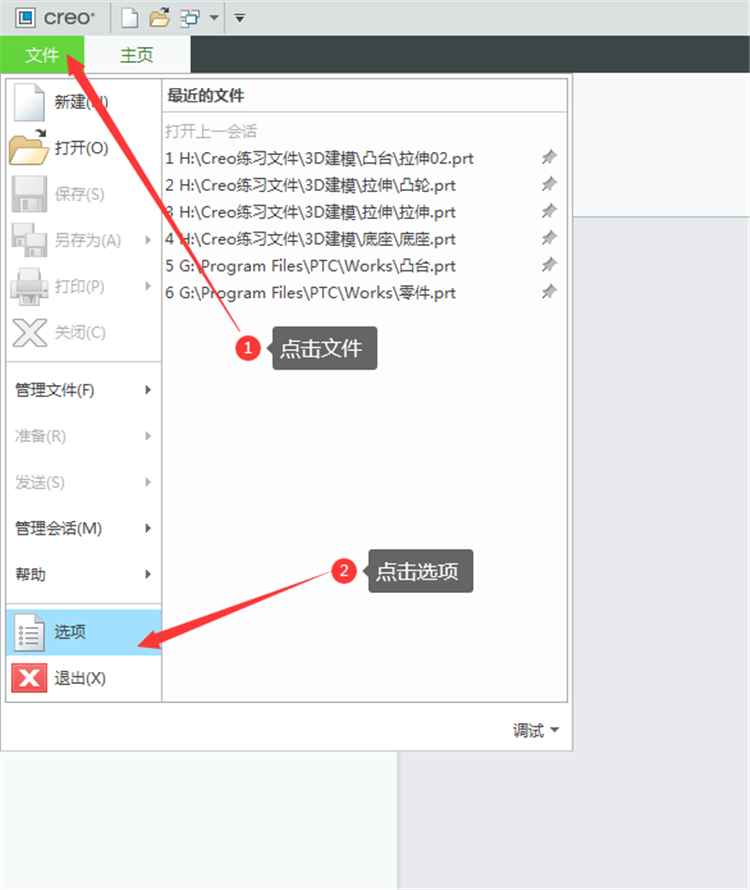
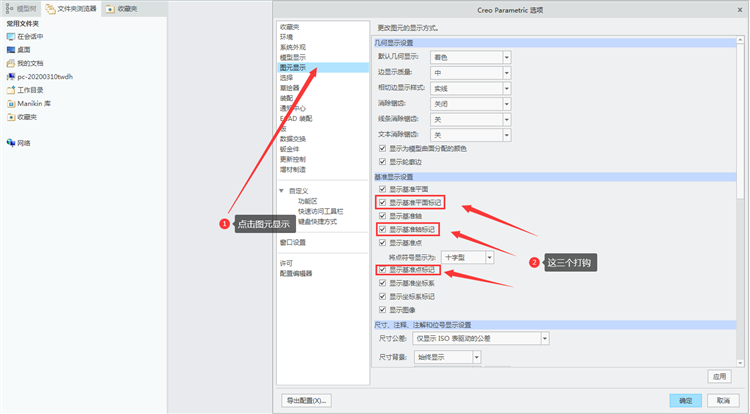
2. 如何自定义基准面颜色
Creo软件不同图元都用不同的颜色进行区分,可能有些颜色并不是我们喜欢的,这时候我们可以通过自定义颜色,来实现我们想要的效果。
操作方法:
文件——选项——系统外观——基准/草绘——选择自己喜欢的颜色
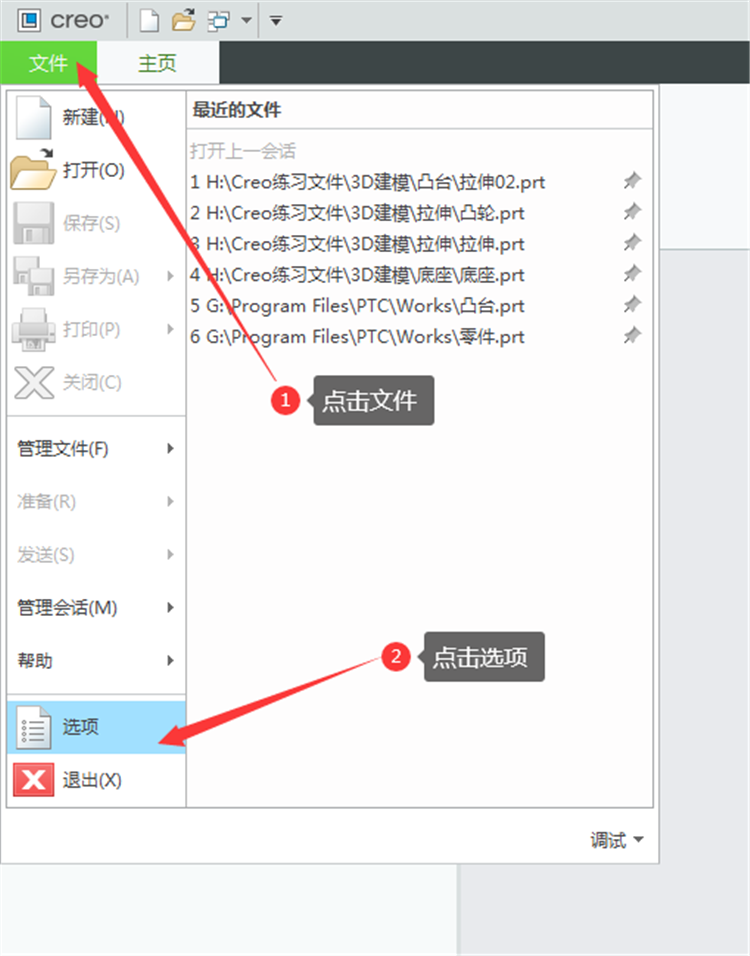
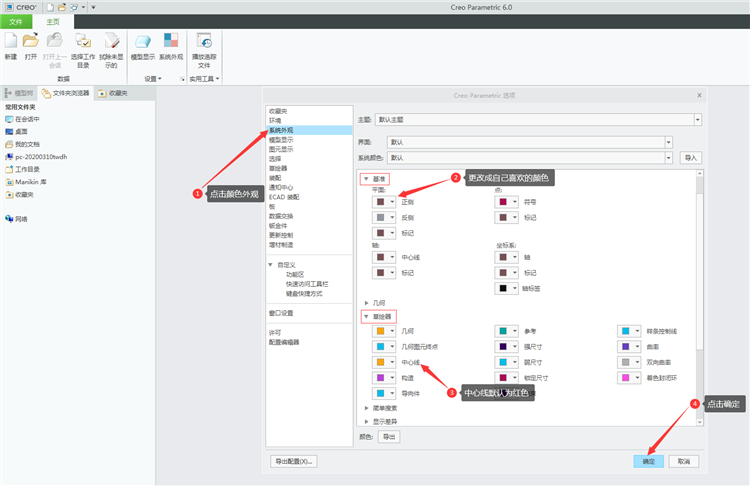
3. 如何自定义字体大小
通常情况下我们打开proe或者creo软件,都会觉得软件的字体太小,这软件又不像其它的软件直接就可以设置字形字号,更改creo字体大小只能够通过修改配置文件来实现自己想要的一个效果。
操作方法:
文件——选项——配置编辑器——添加——输入变量text_height_factor——输入值(注意值越大字越小)——确定——导出——确定
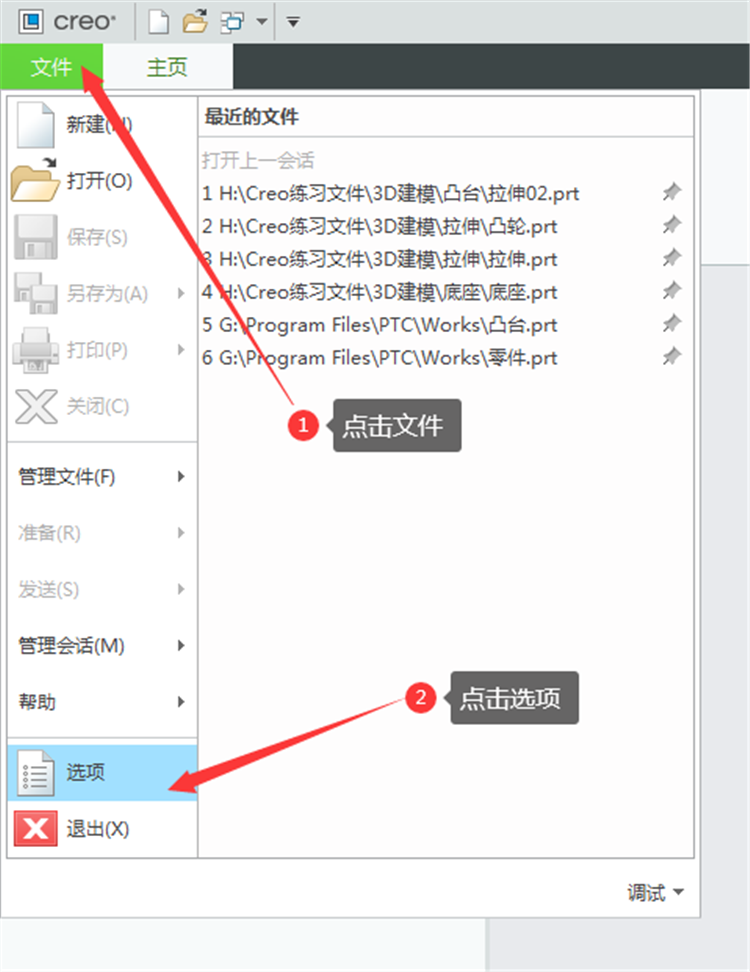
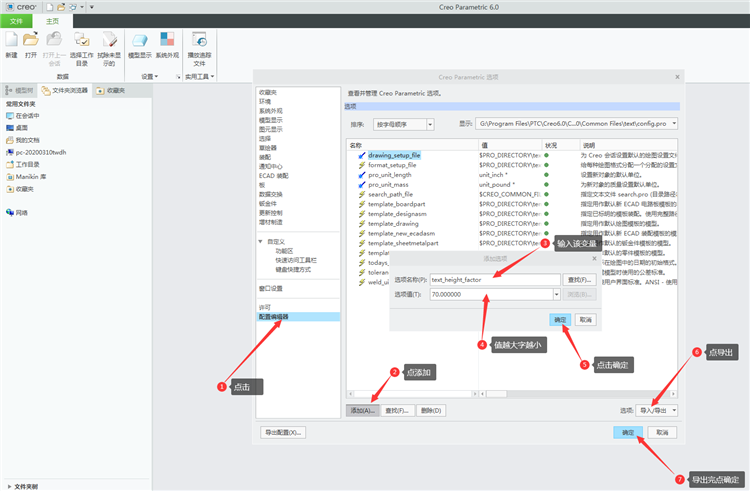
看完这篇文章,大家都学会了吗?是否对你有所帮助呢,如果有帮助希望能给个点赞评论加关注呀!你的支持是我们莫大的动力!我们会不定时给大家带来更多小技巧和干货学习知识哦!想了解更多或学习的朋友们可以【联系】客服哦!
感兴趣的朋友们也可以悄悄添加下方微信二维码,了解更多,在进阶道路上快人一步哦


